En este ejercicio, creará una paleta de herramientas y, a continuación, guardará los ensamblajes incluidos en el dibujo de ejemplo.
Crear una paleta de herramientas
- Abra Assembly-3a.dwg, que se encuentra en la carpeta de dibujos de los aprendizajes.
Este dibujo contiene una superficie de terreno existente y alineaciones de eje y polilínea que definen una servidumbre de paso propuesta de 50 pies.
- Si la Paleta de herramientas que contiene los subensamblajes no está visible, haga clic en la ficha Inicio
 grupo Paletas
grupo Paletas  Paletas de herramientas Buscar.
Paletas de herramientas Buscar. - En la paleta de herramientas, haga clic con el botón derecho en la barra de control de Paletas de herramientas. Haga clic en Civil - Subensamblajes imperiales.
- Haga clic con el botón derecho en la barra de control Paletas de herramientas. Haga clic en Nueva paleta.
Se crea una nueva paleta de herramientas con el nombre Nueva paleta.
- Sustituya el nombre Nueva paleta por Tutorial Assemblies.
Guardar ensamblajes en una paleta de herramientas
- Acerque el zoom para ampliar el carril del lado derecho de la superficie.
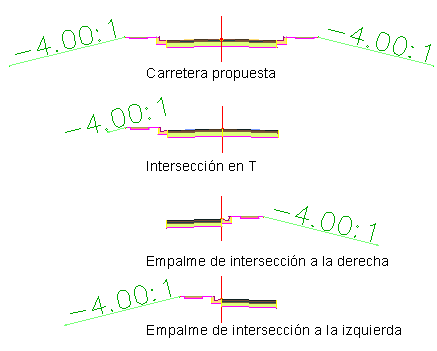
- En el ensamblaje Proposed Road, seleccione la línea base. Nota:
No utilice los pinzamientos para arrastrar la marca de la línea base.
- Haga clic en la parte inferior de la marca de la línea base. Arrastre la línea base hacia la paleta de herramientas Tutorial Assemblies.
La imagen y el nombre del ensamblaje se muestran en la paleta de herramientas.
- Repita los pasos 2 y 3 repetidos para los tres ensamblajes restantes.
- En la paleta de herramienta Tutorial Assemblies, haga clic con el botón derecho en un área vacía. Haga clic en Opciones de visualización.
- En el cuadro de diálogo Opciones de visualización, mueva el control deslizante Tamaño de imagen a la derecha para aumentar el tamaño de las imágenes en la paleta de herramientas. Haga clic en Aceptar.
- En la paleta de herramientas Tutorial Assemblies, desplace el cursor sobre el ensamblaje Curb Return Left (CR-L).
Observe que se muestra una información sobre herramientas. El texto de información sobre herramientas se genera automáticamente a partir de la descripción de ensamblaje original.
Nota:Para ver la descripción de ensamblaje original, haga clic con el botón derecho en el ensamblaje en el Espacio de herramientas en la ficha Prospector. Seleccione Propiedades. La descripción aparece en el cuadro de diálogo Propiedades de ensamblaje en la ficha Información.
Para proseguir en este aprendizaje, vaya a Ejercicio 2: copia de ensamblajes en un catálogo de herramientas.